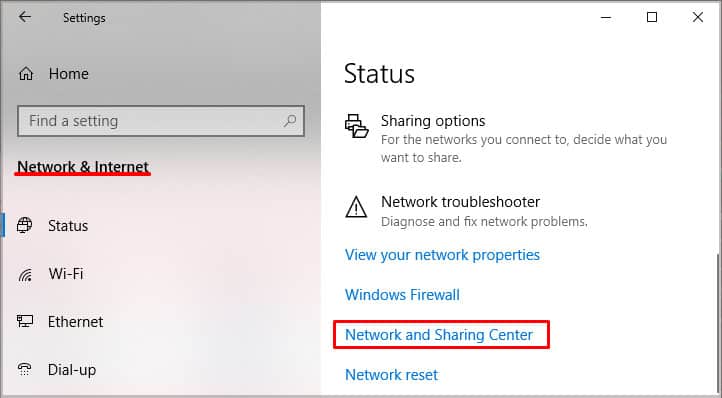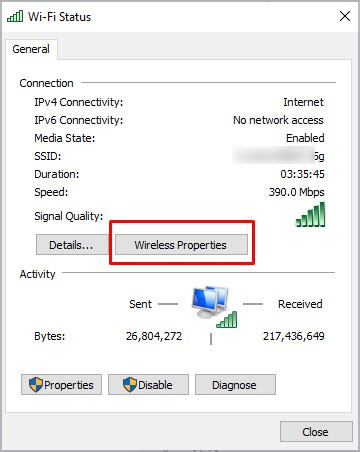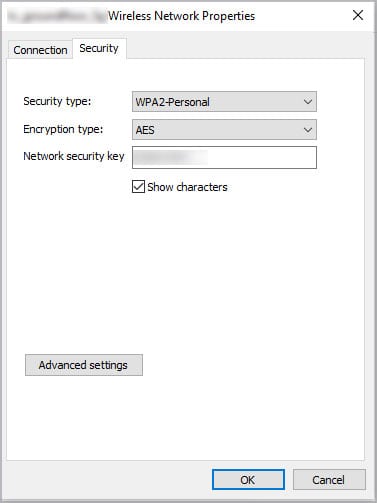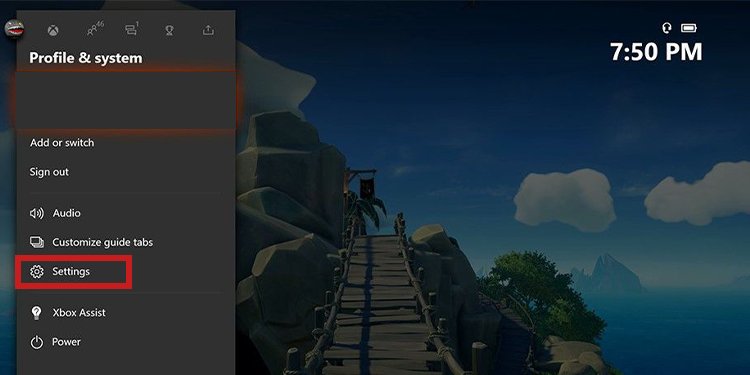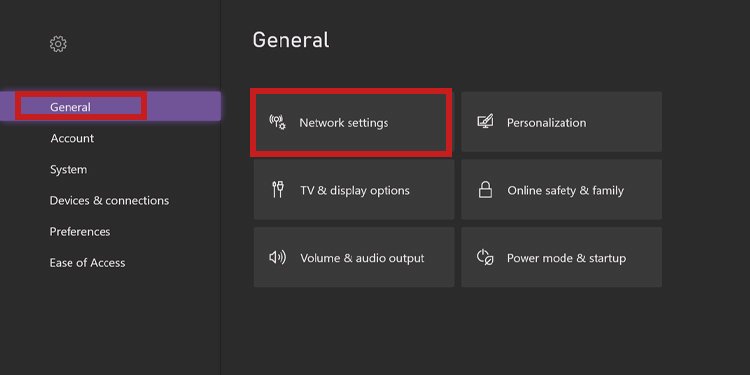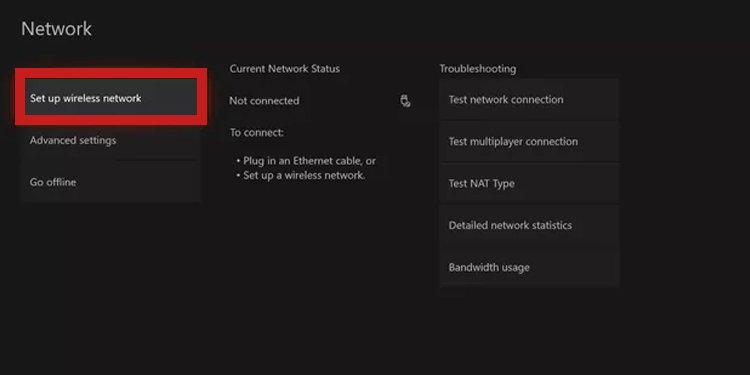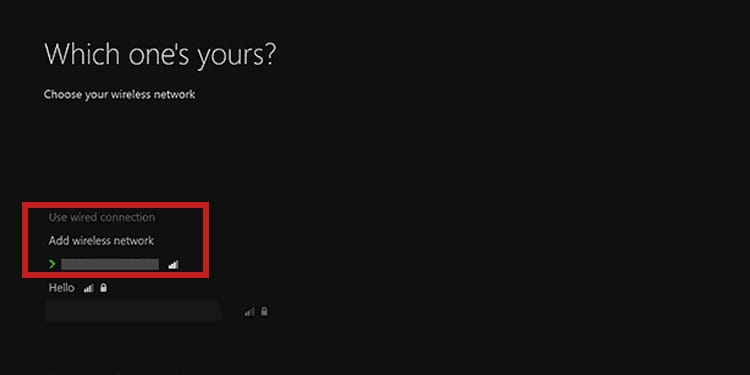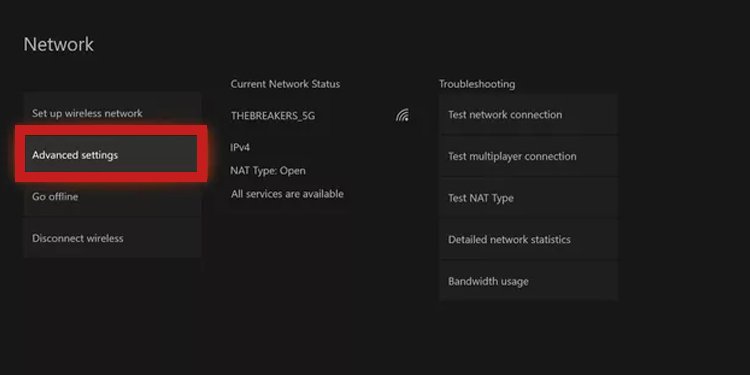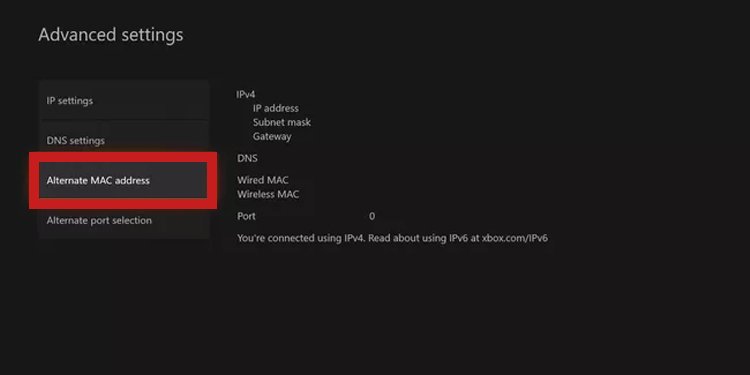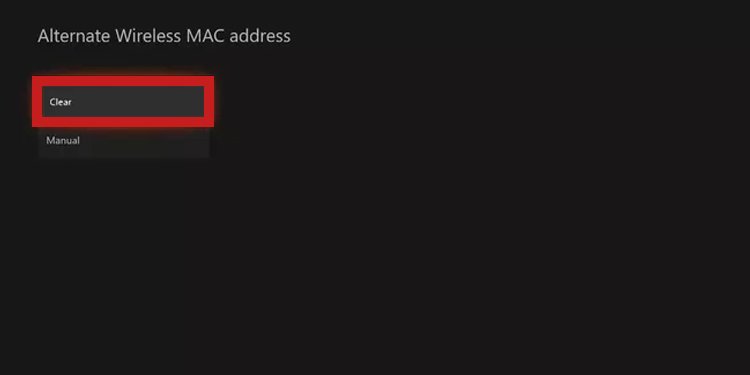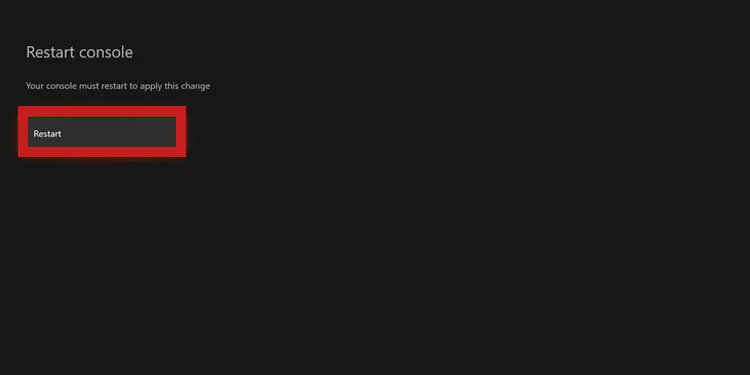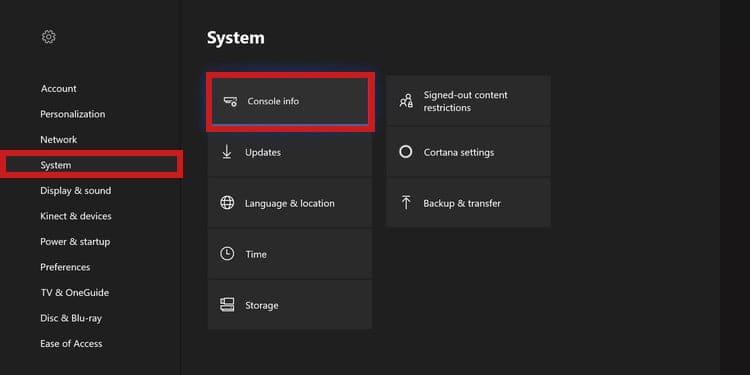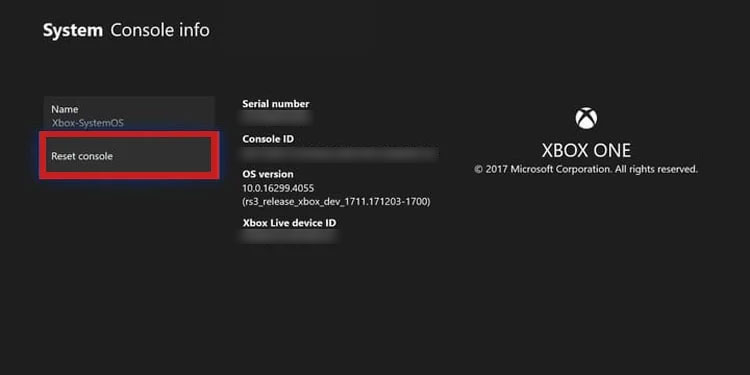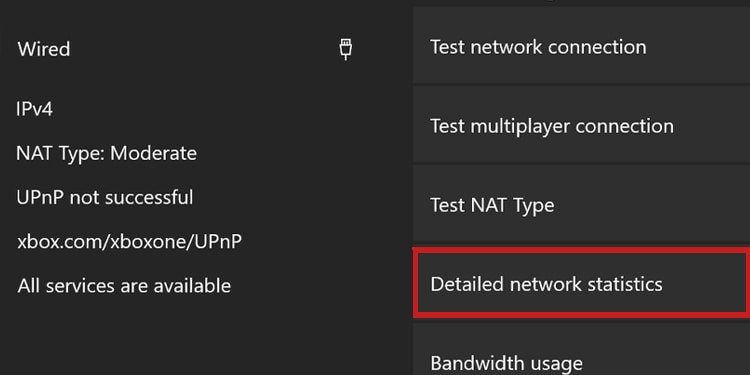Si su Xbox no se conecta a WiFi, significa que sus funciones son limitadas. La transmisión de video, el modo multijugador, las descargas, los chats de grupo y las actualizaciones no serán parte de su menú de juegos.
Diferentes problemas técnicos pueden causar el problema. Además, una conexión inestable o dispositivos de la competencia en la misma banda ancha pueden impedir que se una a los servicios de Xbox Live.

A menudo, cuando Xbox no se conecta a Wi-Fi, el error aparece en la pantalla de Xbox. El sistema recomienda apagar y encender el enrutador y el enrutador, módem o dispositivo de puerta de enlace.
Además, hay dos problemas generales que puede encontrar su Xbox:
- Tu Xbox no puede detectar tu red inalámbrica
- Tu Xbox no puede ver ninguna red inalámbrica
Xbox no se conecta a las causas de Wi-Fi
Estas son las posibles razones por las que su Xbox Series o Xbox One no pueden conectarse a su red inalámbrica:
- El Wi-Fi está oculto: de forma predeterminada, un enrutador transmite la red constantemente para que otros dispositivos puedan descubrirlo. Sin embargo, es posible que el administrador de Wi-Fi haya ocultado la red, por lo que su consola no puede detectarla. Si es así, puede ingresar los detalles de la red manualmente.
- El Wi-Fi está fuera de alcance: Del mismo modo, su Xbox puede estar demasiado lejos del módem. Puede moverlo más cerca para arreglar su conexión.
- Interferencias: Otros problemas vienen porque hay demasiada interferencia. Eso significa que muchos dispositivos obtienen una conexión de banda ancha desde el mismo enrutador u objetos interfieren con la señal.
- Problemas con el equipo: muchos problemas de red se deben a que los enrutadores o módems no funcionan correctamente. Puede arreglarlo con un ciclo de encendido o cambiando el equipo.
- Restablezca la red Xboxs: si ha escrito una contraseña incorrecta, un error aleatorio puede evitar que Xbox encuentre el Wi-Fi. Otros errores de red pueden impedir su funcionalidad. Podemos intentar agregar manualmente la red y restablecer la dirección MAC.
- Problemas de Xbox: por último, su consola puede tener problemas de hardware o software. Casi no hay configuraciones del sistema que podamos modificar para resolverlo, por lo que la solución sería un ciclo de encendido, un restablecimiento de fábrica o reparaciones.
Como puede ver, la mayoría de los problemas son técnicos, por lo que las soluciones son limitadas. Debería identificar si sus dispositivos domésticos tienen conexiones de red adecuadas o si todos sus dispositivos sufren problemas similares.
¿Cómo arreglar Xbox no se conecta a Wi-Fi?
Nuestras soluciones incluyen todas las causas posibles. Le recomendamos que siga la solución de problemas, de arriba a abajo, hasta que encuentre la solución que funcione para usted.
Sin embargo, si conoce su problema específico, siéntase libre de desplazarse hacia abajo hasta que identifique su problema.
Antes de continuar, asegúrese de verificar que Xbox Live se esté ejecutando. Si está inactivo por mantenimiento o problemas, simplemente tiene que esperar hasta que Microsoft lo vuelva a poner.
Mejora la señal inalámbrica

Las redes inalámbricas son convenientes pero no tan confiables como usar su cable de ethernet.
Los equipos eléctricos pueden interferir con la conexión. Otros dispositivos en la red también pueden interferir con la conexión.
En esencia, si movió el enrutador o la Xbox recientemente y hay objetos grandes en el medio, podría ser un problema.
Como resultado, la red no aparecerá cuando intente conectar su Xbox a Wi-Fi. Entonces, aquí le mostramos cómo mejorar su señal inalámbrica.
- Cambie su configuración y mueva la Xbox y el enrutador inalámbrico para que ambos estén más cerca.
- Retire objetos grandes como muebles entre los dispositivos. Las paredes, estanterías, techos y otros objetos grandes pueden debilitar la señal.
- Coloque el enrutador lo más alto posible.
- Desconecte las fuentes de interferencia como intercomunicadores, microondas, teléfonos inalámbricos y similares.
- Desconecte los auriculares de terceros, ya que pueden causar muchas interferencias.
- Desconecte los auriculares Bluetooth de la Xbox. Debido a que estas dos tecnologías no son compatibles, si usa auriculares Bluetooth en la Xbox con un truco, también puede causar interferencias.
- Desactive Wi-Fi en otros dispositivos conectados a la misma red.
- Si está utilizando una red Wi-Fi de 5 GHz, intente cambiar a 2,4 GHz.
Apague y encienda su Xbox y su enrutador

El ciclo de encendido de ambos dispositivos generalmente soluciona la conexión. En particular, si su Xbox solía conectarse a su red, pero ahora no puede, aquí está la solución:
- Apague su Xbox manteniendo presionado el botón de encendido durante 10 segundos
- Desconecte todos sus cables durante 20 minutos.
- Mantenga presionado el botón de encendido durante 10 segundos, mientras los cables están apagados, para agotar la energía restante
- Apague el enrutador
- Desconecte todos sus cables durante 30 segundos.
- Vuelva a enchufar el enrutador
- Vuelva a enchufar la Xbox
- Comprueba la conexión wifi
Usar un extensor de Wi-Fi
Si no puede acercar más el enrutador y la Xbox, puede usar un extensor de Wi-Fi.
Estos son dispositivos que amplían el alcance de su Wi-Fi sin dañar la señal.
La ubicación ideal sería a medio camino entre los dos dispositivos. Mira el video de arriba para ver cómo instalar un extensor Wi-Fi.
Compruebe el ancho del canal inalámbrico
Los enrutadores inalámbricos pueden transmitir en varios anchos de canal. La mayoría transmite en 20 MHz o 40 MHz, y puede configurarlo con botones simples.
La Xbox prefiere una configuración de 20 MHz. Por lo tanto, asegúrese de que su conexión inalámbrica también tenga una configuración de 20 MHz.
Busque un botón o un interruptor en su módem o enrutador para cambiar entre 40 MHz y 20 MHz.
Verifique la configuración de red de su Xbox
Si su Xbox no se conecta a Wi-Fi, también puede verificar que tenga la configuración de red correcta.
Los pasos son los mismos para Xbox One o Xbox Series, ya que ambos comparten la misma interfaz de usuario. Independientemente, debe verificar la contraseña y el nombre de su red. Luego, puede usar estas credenciales para iniciar sesión manualmente en Xbox.
Primero, verifiquemos las credenciales de su red en una PC con Windows.
- Ve a tu PC
- Haga clic en el ícono de Windows y haga clic en el engranaje a la izquierda para abrir la Configuración
- Red Abierta e Internet
- Abra el Centro de redes y recursos compartidos
- Haga clic en su enlace Wi-Fi
- Haga clic en Propiedades inalámbricas
- El nombre de Wi-Fi está al lado de Nombre y SSID
- Vaya a la pestaña Seguridad y marque la casilla Mostrar caracteres para mostrar la contraseña
Ahora, aquí está cómo agregar manualmente la red en su Xbox:
- Convierte tu Xbox
- Presiona el botón Xbox del controlador
- Ir a Perfil y sistema
- Ir a la configuración
- En la pestaña General, vaya a Configuración de red en el panel derecho
- Seleccione Configurar red inalámbrica
- Si su red no aparece en la lista, haga clic en Agregar red inalámbrica y escriba el nombre de su red. De lo contrario, elija la red en la lista
- Escriba la contraseña
- Presiona Entrar
Restablecer dirección MAC
En particular, las actualizaciones en el módem o en Xbox pueden causar problemas de red. La solución es restablecer la dirección de control de acceso a medios (MAC):
- Convierte tu Xbox
- Presiona el botón Xbox del controlador
- Ir a Perfil y sistema
- Ir a la configuración
- En la pestaña General, vaya a Configuración de red
- Seleccione Configuración avanzada
- Ir a dirección MAC alternativa
- Seleccione Borrar
- Seleccione Reiniciar
Restablecimiento de fábrica de la Xbox
Si sus otros dispositivos pueden encontrar y usar el Wi-Fi en la misma habitación que la Xbox, podría estar lidiando con un problema de firmware o de hardware.
Si se trata de un problema de firmware y ya restableció la dirección MAC, sería imposible encontrar el error con la interfaz de usuario de Xbox. Entonces, la solución sería restaurar la configuración predeterminada de fábrica para borrar todos los errores aleatorios.
Sin embargo, asegúrese de reiniciar el enrutador y la consola antes del proceso. Afortunadamente, no necesitamos hacer esto a través del solucionador de problemas del modo seguro de Xbox, ya que no hay problemas más amplios como pantallas negras o problemas de energía.
De todos modos, así es como se restablece de fábrica la Xbox One o Xbox Series:
- Presiona el botón Xbox del controlador
- Ir a Perfil y sistema
- Ir a la configuración
- Vaya a la pestaña Sistema a la izquierda
- Seleccione Información de la consola en el panel derecho
- Seleccione Restablecer consola. Le permitirá conservar sus datos y aplicaciones.
Compruebe la intensidad de la señal de las redes en la Xbox
Una señal de Internet débil significa que la Xbox tendrá problemas para conectarse a los servicios de Xbox Live.
Puede verificar el estado de las redes así:
- Presione el botón Xbox en el controlador
- Ir a Perfil y sistema
- Ir a la configuración
- Ir a la pestaña General
- Seleccione Configuración de red en el panel derecho
- Seleccione Estadísticas de red detalladas
El sistema mostrará la intensidad de la señal inalámbrica con un porcentaje. Si obtiene un número inferior al 20 %, a menudo es demasiado bajo para acceder a los servicios de Xbox Live.
Tus opciones, en ese caso, serían:
- Mejora tu plan de internet
- Cómo cambiar su proveedor de servicios de Internet
- Mejorando la señal wifi
- Usando un cable ethernet en su lugar
Cambiar a cable Ethernet
En última instancia, puede intentar usar un cable de Ethernet para conectar su Xbox. Si es posible, un cable ethernet será infinitamente más estable.
En particular, si juega juegos competitivos, la latencia, el audio del chat, la transmisión de juegos y el rendimiento general serán mejores.
Sin embargo, si no hay forma de usar Ethernet, considere usar un adaptador de línea eléctrica de red. Es un dispositivo que se conecta a su Wi-Fi, por lo que puede conectarlo cerca de su consola y luego conectar un cable de Ethernet al dispositivo.
Lleve su consola al servicio
La Serie Xbox y la Xbox One tienen un chip/antena Wi-Fi. Puede funcionar mal debido a daños físicos, humedad, sobrecalentamiento y errores aleatorios en su mayoría.
Si este es el caso, no hay nada más que pueda hacer aparte de cambiar a una conexión de cable ethernet o llevar la consola al servicio técnico.
Sabría que este es el caso si ya hubiera probado todas las soluciones que enumeramos sin éxito.